
Зміст
- Як вимкнути функцію постійного прослуховування Cortana
- Як вимкнути дозвіл Cortana
- Як видалити інформацію з Cortana
- Як вимкнути Cortana на ПК для Windows 10 Pro
- Як вимкнути Cortana на комп'ютерах Windows 10 Home
- Як видалити Cortana з панелі завдань
- Що потрібно знати після відключення Кортани
- Чому ви не можете повністю видалити Cortana
- Logitech M720 Triathlon Mouse - $ 33.90
Завдяки новим елементам керування та настройкам у Windows 10, ви можете остаточно вимкнути Cortana без особливих зусиль.
Кортана - особистий помічник Microsoft. Коли ви просите комп’ютер відтворити пісню з Groove Music, або вимкніть підсвічування Philips Hue - це Cortana, яка обробляє запит. Кортана також відстежує ваші електронні листи для користувацьких нагадувань і дозволяє здійснювати пошук речей з панелі завдань. Персональний асистент пропонує пропозиції та нагадування в адресному рядку Microsoft Edge.

Windows 10 збирає багато інформації про вас, щоб ці функції працювали. Кортані потрібно знати Вашу домашню адресу, щоб у будь-який час дістатися до Ваших зустрічей. Їй потрібно дізнатися, що ви переглядаєте, щоб запропонувати вам знижки на Amazon. Якщо увімкнути функцію "Hey Cortana", мікрофони вашого ПК завжди слухають. Все це не є новим для користувачів Alexa, Siri та Google Home, але це жахливо, якщо у вас немає досвіду роботи з особистими помічниками.
Читати: 52 Windows 10 Поради та хитрощі Вам потрібно освоїти свій комп'ютер
Що робити, якщо ви не хочете, щоб Cortana сканувала ваші електронні листи або відстежувала, над чим ви працюєте? Потрібно повністю вимкнути Кортану.
Ось як повністю вимкнути Cortana у Windows 10. Використовуйте ці хитрощі, щоб зупинити персональний асистент від прослуховування голосових команд і збору інформації про вас, щоб підсилити її функції.
Як вимкнути функцію постійного прослуховування Cortana
Почніть з вимкнення функції постійного прослуховування Cortana. Це налаштування, яке дозволяє Cortana використовувати мікрофони вашого комп'ютера для прослуховування ваших голосових команд. Ви завжди слухаєте, якщо можете сказати "Hey Cortana", і ваш комп'ютер відповість. Ви повинні зробити це на кожному комп'ютері Windows 10, який у вас є.
Натисніть кнопку "Пуск" у вікні внизу зліва кут екрану. Відкриється меню "Пуск".

Торкніться або натисніть на кнопку "Налаштування" у вікні внизу зліва кут меню "Пуск".

Це додаток "Налаштування". Торкніться або натисніть на циркуляр Кортани у нижньому рядку налаштувань, щоб відкрити область налаштувань Кортани.
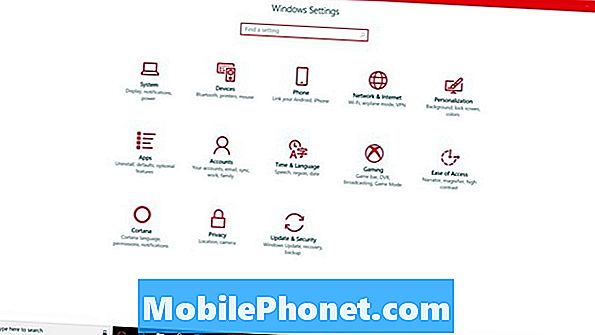
Переверніть перемикач під Привіт, Кортана заголовок вимкнено. Далі, прокрутіть вниз і переверніть перемикач під Екран блокування заголовок до вимкнено.
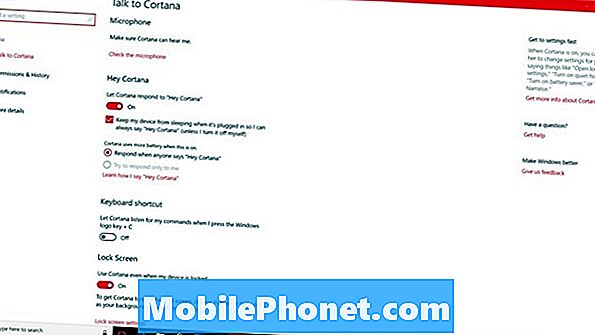
Cortana не може використовувати мікрофони вашого комп'ютера, щоб почути вас зараз. Настав час перейти до наступного кроку, якщо ви дійсно хочете вимкнути Кортану. Ще не закривайте програму "Налаштування".
Як вимкнути дозвіл Cortana
Настав час відняти дозвіл Кортани, щоб зібрати більше інформації про вас з усіх її джерел. Це не обов'язково, але, безумовно, це гарна ідея, якщо ви не плануєте використовувати персональний асистент. Ви повинні зробити це на кожному комп'ютері Windows 10, який у вас є.
Назад у програмі "Налаштування" натисніть Дозволи та історія. Вона знаходиться в меню з лівого боку дисплея.
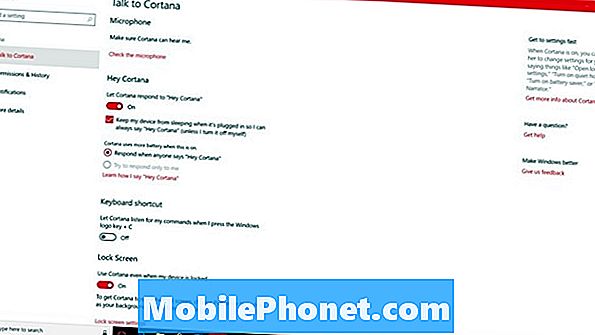
Прокрутіть вниз і переверніть перемикачі під Windows Cloud Search, історія мого пристрою і Моя історія пошуку заголовки вимкнено.
Після вимкнення цих перемикачів перейдіть назад до верхньої частини цієї області. Натисніть Керуйте інформацією, до якої Cortana може отримати доступ з цього пристрою.

Переверніть всі ці вимикачі. Це позбавить особистого помічника дозволу на перегляд історії веб-перегляду, ваших текстових повідомлень, повідомлень електронної пошти та вашого місцезнаходження. Натисніть кнопку назад на кнопці зверху ліворуч після завершення роботи.
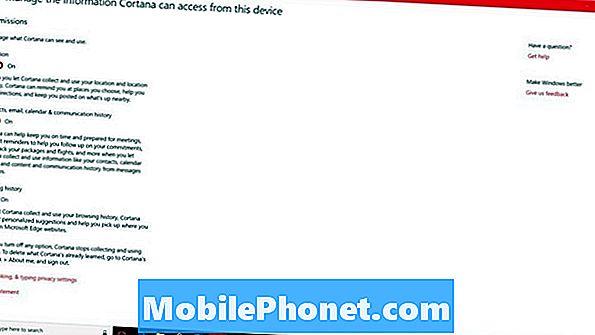
Натисніть Керуйте інформацією, доступній Кортані з інших служб.

Натисніть кожну службу у цьому спливаючому вікні, щоб усунути її здатність збирати інформацію з служб, з якими ви пов'язані, наприклад, Office 365 і Outlook.com. По завершенні поверніться до програми Налаштування.
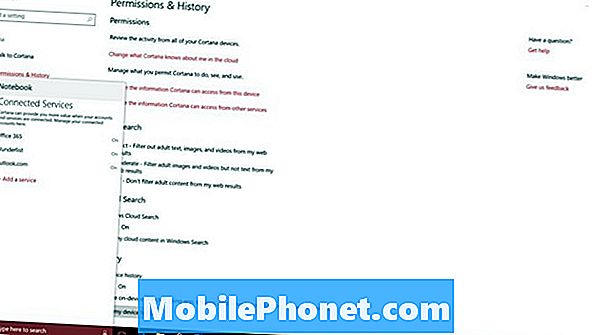
Нарешті, натисніть на Сповіщення в меню з лівого боку екрана.

Переверніть Надсилати сповіщення між пристроями вимкнути.
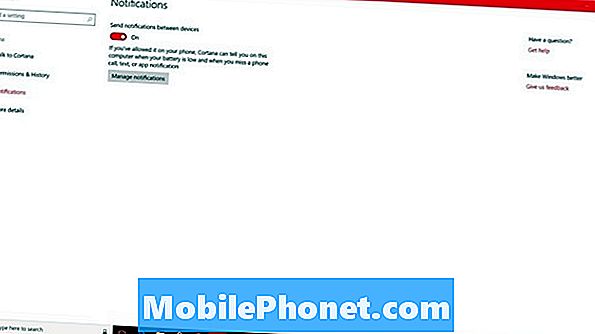
Ще не закривайте програму "Налаштування".
Як видалити інформацію з Cortana
Тепер настав час видалити всю інформацію, яку Cortana вже збирала про вас, і залишивши її на серверах Microsoft. Всередині Дозволи та історія виберіть сторінку Змініть те, що Кортана знає про мене в хмарі.

Виберіть або торкніться піктограми Очистити у нижній частині цього спливаючого вікна.
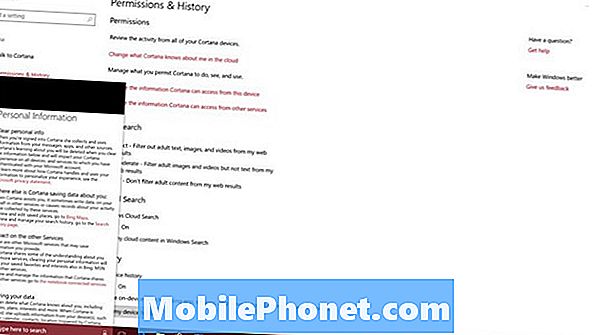
Тепер перейдіть до Account.Microsoft.com, щоб очистити всі дані про вас. Виберіть Блокнот Кортани в Інформаційна панель конфіденційності.
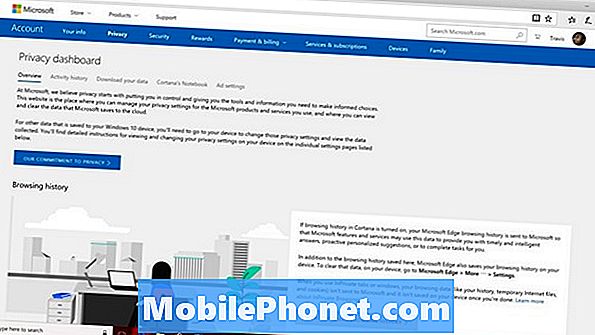
Натисніть кнопку Очистити дані Кортани поруч із центром екрана. Поки ви тут, переконайтеся, що клацніть на області активної історії, щоб переглянути всі інші дані, які ваш комп'ютер Windows 10 збирав у вас протягом багатьох років.
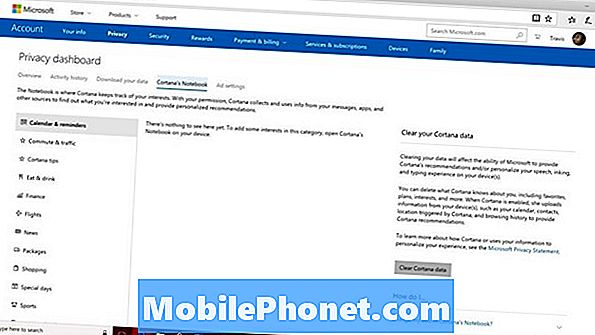
Читати: Як очистити історію пошуку в Windows 10
Як вимкнути Cortana на ПК для Windows 10 Pro
Для вимкнення Cortana на ПК з інстальованою Windows 10 Pro потрібна групова політика. Це розширений параметр, доступний лише для ПК із професійними та корпоративними версіями Windows 10. Тому ви не можете використовувати його для вимкнення Cortana у Windows 10 Home.
Натисніть кнопку Пуск у списку внизу зліва кут екрану.

Тип Групова політика у вікні пошуку та виберіть його з результатів пошуку.
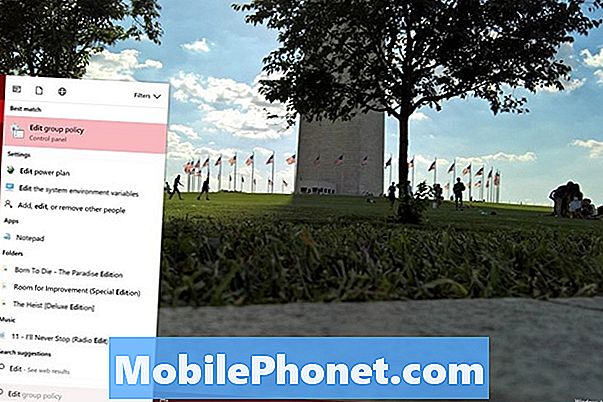
Натисніть Конфігурація комп'ютера.
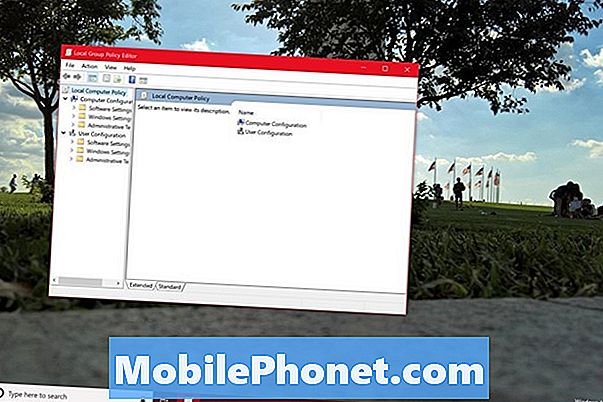
Натисніть Адміністративні шаблони.
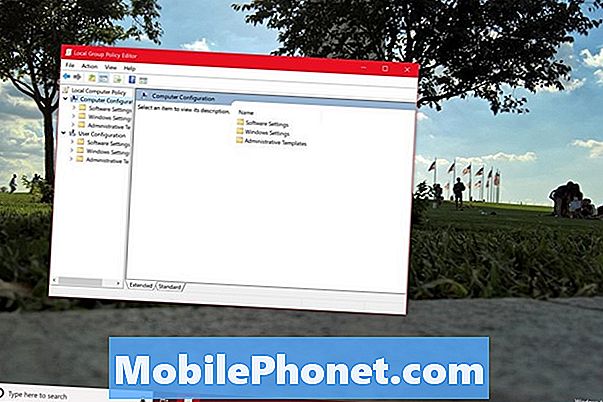
Натисніть Компоненти Windows.
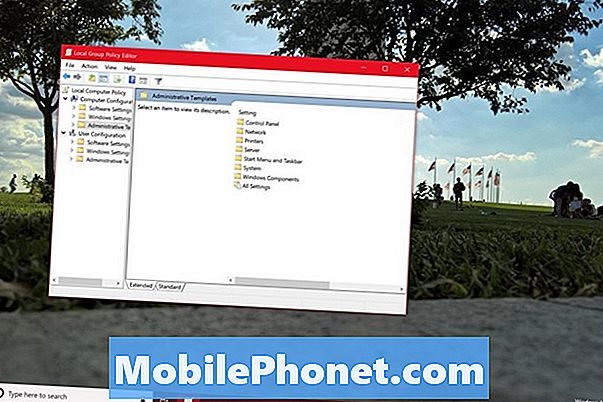
Натисніть Пошук.
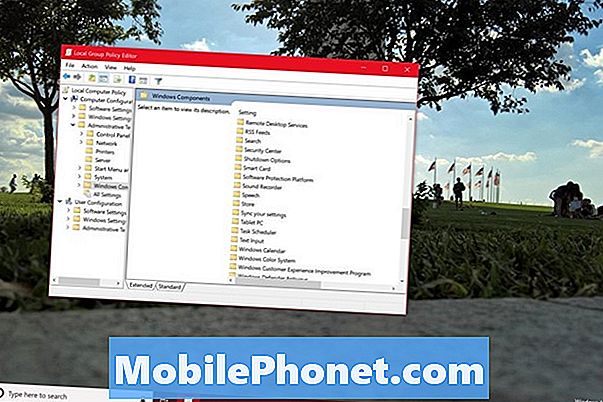
Двічі клацніть Дозволити Кортану у вікні.
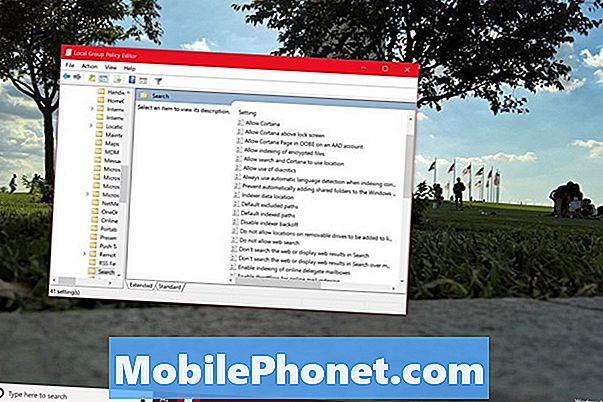
Виберіть Вимкнено з спливаючого вікна. Натисніть на В порядку.
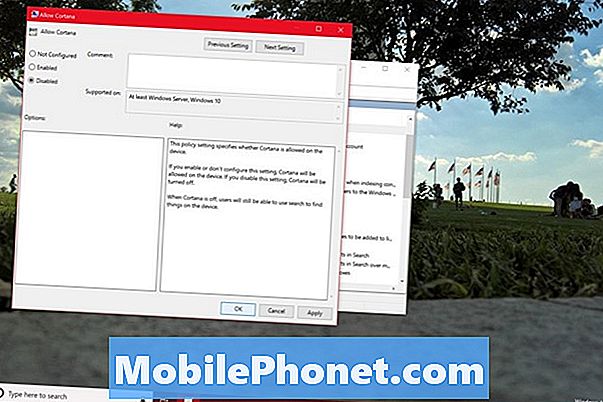
Як вимкнути Cortana на комп'ютерах Windows 10 Home
Щоб вимкнути Cortana на домашніх ПК Windows 10, потрібно використовувати реєстр. Це не так просто зробити, як зміна групової політики для Windows 10 Pro і може зіпсувати Windows, якщо ви не обережні. Отримати Be Mobile's Як створити повну резервну копію Windows 10 керівництво навчить вас, як клонувати копію Windows і відновити файли, якщо зміна реєстру йде не так. Не використовуйте зміни реєстру, щоб вимкнути Cortana без резервного копіювання ваших фотографій, музики, фільмів і документів.
Натисніть кнопку Пуск в меню внизу зліва кут екрану.

Тип Regedit у вікні пошуку. Натисніть на значок блакитних кубів, коли він з'явиться у результатах пошуку.

Натисніть стрілку поруч HKEY_LOCAL_MACHINE.
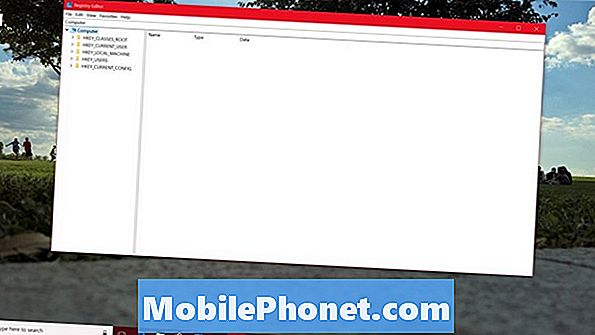
Натисніть стрілку поруч ПРОГРАМНЕ ЗАБЕЗПЕЧЕННЯ.
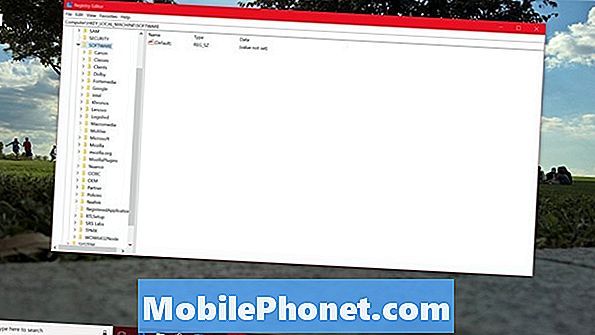
Натисніть стрілку поруч Політика.
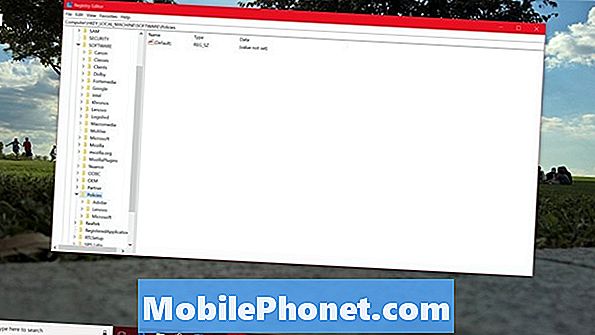
Натисніть стрілку поруч Microsoft.
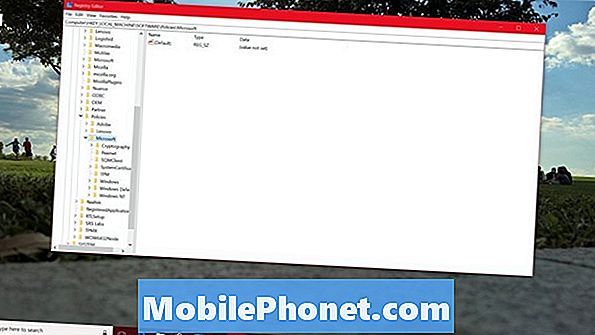
Використовуйте мишу клацніть правою кнопкою миші на Windows папки.
Натисніть на Новийі натисніть Ключ.
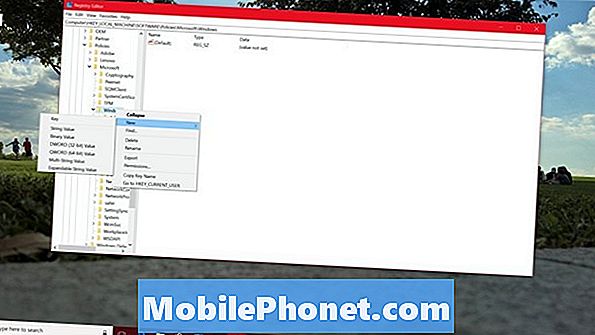
Назвіть цей ключ Windows Search і натисніть на неї.
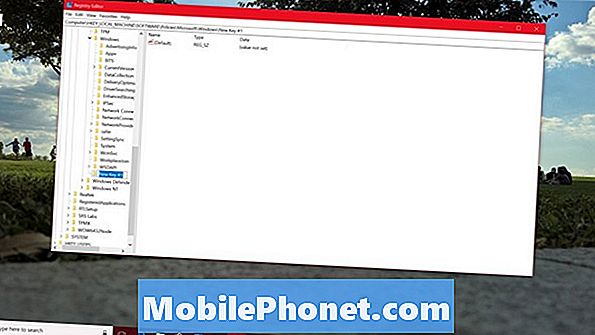
Натисніть клавішу пошуку Windows, яку ви щойно створили. Тепер клацніть правою кнопкою миші в будь-якому місці великого порожнього простору, де домінує редактор реєстру.
Виберіть Новий. Тепер виберіть DWORD 32-BIT у спливаючому меню. Назвіть цей ключ AllowCortana.
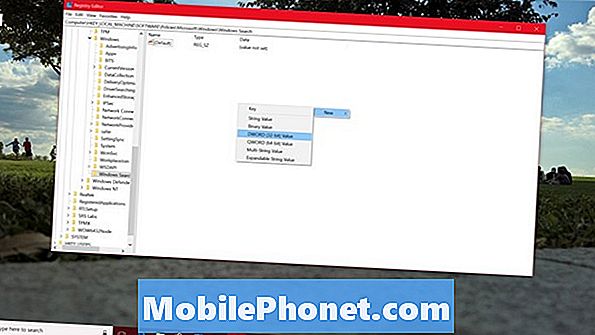
Клацніть правою кнопкою миші на клавіші AllowCortana, яку ви щойно створили, і виберіть Змінити.
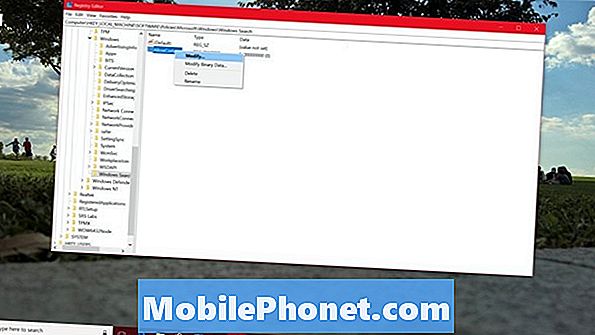
Змініть значення даних на 0 і натисніть В порядку. Просто перезавантажте комп'ютер з Windows 10, а персональний асистент вимкнено.
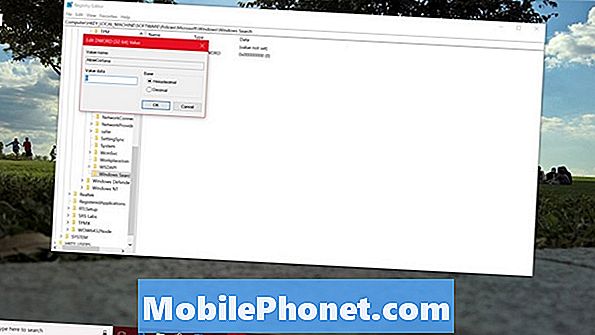
Як видалити Cortana з панелі завдань
Тепер просто видаліть Кортану з панелі завдань, щоб ви не захотіли її використовувати.
Клацніть правою кнопкою миші у її вікні пошуку та виберіть Cortana у меню. Виберіть Приховані видалити коробку повністю.
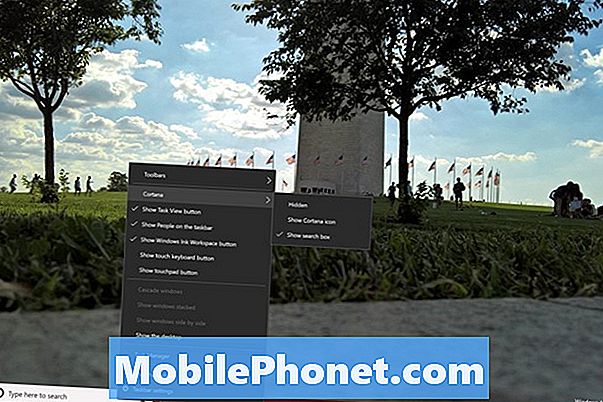
Що потрібно знати після відключення Кортани
Після вимкнення Cortana у Windows 10 не забувайте про це.
По-перше, потрібно вимкнути Cortana на кожному ПК або планшеті Windows 10. У Microsoft немає однієї кнопки для вимкнення персонального асистента на пристроях.
По-друге, знайте, що вам може знадобитися знову відключити Кортану в майбутньому. Microsoft випускає два великих оновлення для Windows 10 щороку, і ці оновлення можуть порушити зміни і хакі.
Читати: Кращий браузер Windows 10: Edge vs Chrome
Чому ви не можете повністю видалити Cortana

Корпорація Майкрософт не заявила, чому ви не можете публічно видалити Cortana, але нам здається, що це зрозуміло. Компанія хоче зробити Windows більш розумним і поставити себе в кращу позицію, щоб конкурувати з Siri, Alexa і Google Home. Персональні помічники Amazon, Apple і Google збирають ту саму інформацію, яку робить Кортана. Вони просто роблять це на вашому смартфоні або планшеті.
Очікуйте, що корпорація Майкрософт додасть ще більше функцій, які залежать від Cortana.
Найкраща миша для Windows 10: 8 Great Options










